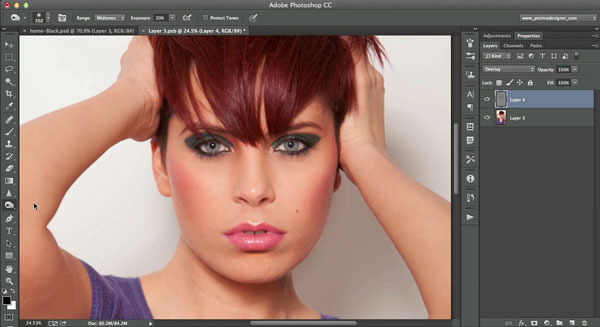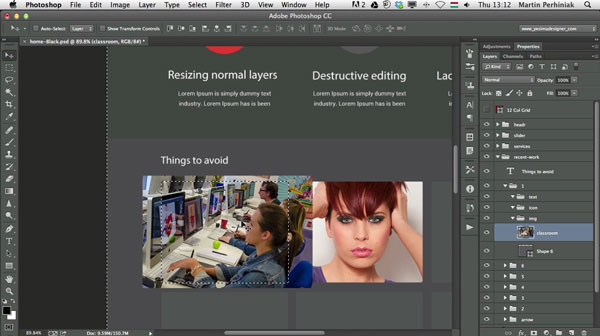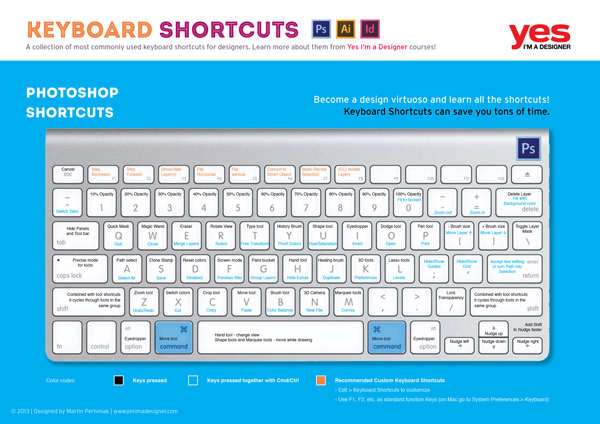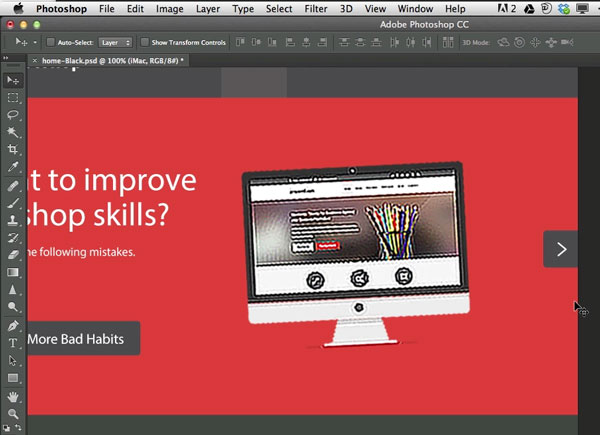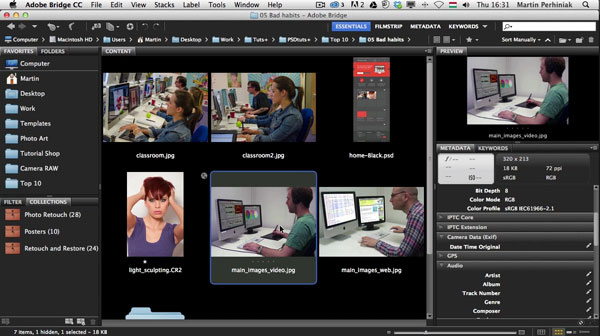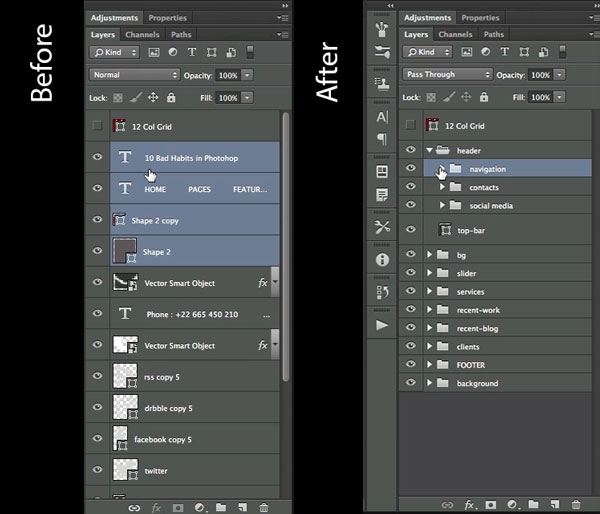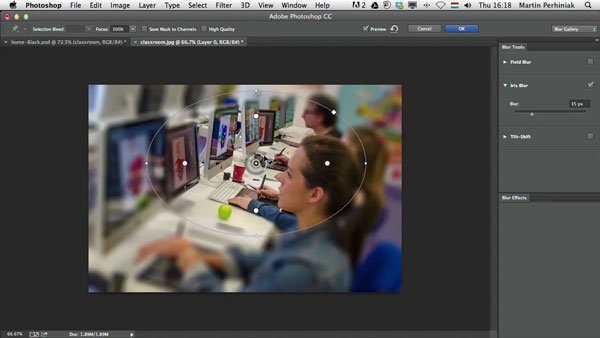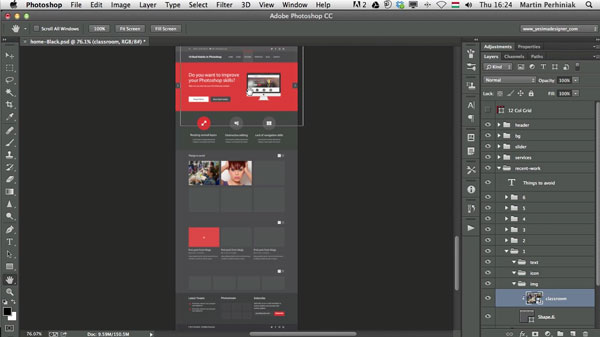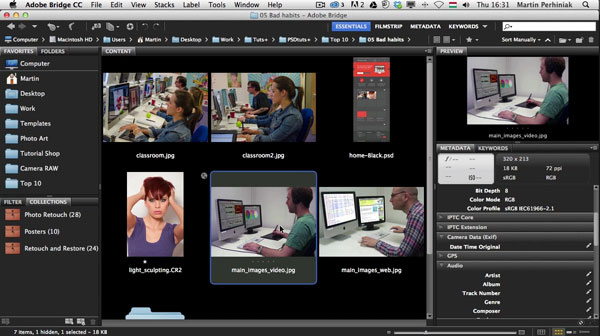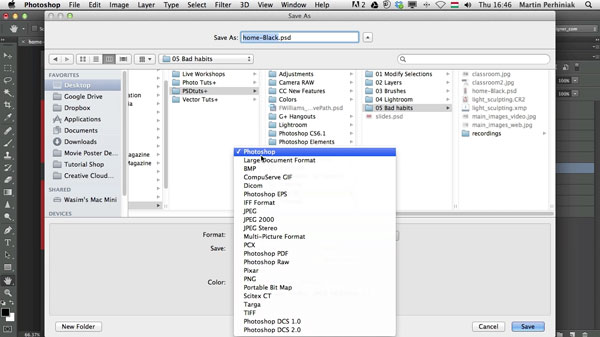10 dårlige vaner, til at bryde i photoshop,,,,,,, photoshop er en meget alsidig anvendelse og tilbud og endeløse række måder at opnå samme opgave.med så mange måder at producere den samme virkning, kan det være vanskeligt for brugerne at forstå, hvilken teknik er den bedste til opgaven.i denne forelæsning, vil vi forklare 10 dårlige vaner, som du kan bryde i photoshop hjælper dig til at arbejde mere effektivt,.,,,,, 1.arbejder på et enkelt lag, uanset hvad du gør i photoshop, er det altid hensigtsmæssigt at arbejde med adskilte lag, i stedet for at anvende alle dine ændringer til baggrund lag.det største problem med at arbejde på et enkelt lag er, at du ikke vil have fleksibilitet til at komme tilbage senere og foretage ændringer.de såkaldte ikke - destruktiv arbejdsgang er foundation er altid at skabe nye lag for hver virkning eller ændring og nævne dem i overensstemmelse hermed for at gøre det lettere for senere ændringer.,,, så prøv med adskilte lag til redigering, hvor det er muligt, 2.slette og sletter i stedet for at skjule, at denne dårlige vane er også meget almindeligt blandt photoshop brugere.slette og slette dele af et lag indhold er en meget destruktiv måde redigering.for at undgå at miste anseelse indhold bør du altid overveje, ved hjælp af en af følgende elementer i photoshop.,, en pixel maske, maske en vektor, et udklip maske, er den nemmeste måde at skjule dele af et lag er ved at tilføje en maske til lag.maskering vil kun midlertidigt gemme udvalgte dele af et lag, som altid kan gøres synlige ved deaktivering af masken.,,, brug maskering i stedet for at afskaffe dele af din lag, 3.spilde tiden med for meget at klikke med photoshop uden tastatur genveje er som at spise en suppe med en gaffel.det er muligt, men tager meget længere tid end at spise det med en ske.en rigtig photoshop, bør brugeren har en hånd på mus (eller pennen i tilfælde af en wacom tablet), og på den anden side på tastaturet.her er nogle af de mest nyttige misligholdelse genveje, du skal begynde at indprente sig.,, cmd /ctrl + t - fri omdanne, cmd /ctrl + ind - acceptere maskinskrivning, cmd /ctrl + s - redde dokument, cmd /ctrl + - vælge alle, cmd /ctrl + d - deseiect, cmd /ctrl + - vend farver, cmd /ctrl + forskydning + - - vend udvælgelse, cmd /ctrl + klik på lag 's virksomhed beskrevet - udvælgelse på grundlag af lag indhold, cmd /ctrl + mulighed /alat + - vælge alle lag mulighed /alat + klik mellem to lag - clipping maske, cmd /ctrl + g - gruppe lag, cmd /ctrl + forskydning + g - ungroup lag, og hvis dette ikke er nok, end der her er en vejledning for næsten alle misligholdelse photoshop tastatur genveje, der er fastlagt på et tastatur:,,, spare tid med tastatur genveje,, 4.omdannelse af pixel - lag, mest photoshop brugere har hørt om intelligent genstande, og hvordan det er vigtige, men ikke alle bruger dem regelmæssigt.i bund og grund, når du konvertere en normal lag i en smart objekt lag, photoshop inddrager image i psd fil som en separat fil, og den bruger det indbyggede kilde image at gøre ændringer af smart - mål. takket være denne teknologi, der blev indført i photoshop cs2, kan vi omdanne smart objekt lag, så mange gange, som vi vil uden at miste billedkvalitet.du ved sikkert, at mange nye prøveudtagninger en pixel billede du løs kvalitet, som især er mærkbare, når du upsample et foto.det er årsagen til pixel - billeder er beslutning afhængig. en smart ting vil ikke gøre en pixel billedopløsning uafhængigt, men det kan fange det billede på tidspunktet for omdannelsen.det er ideelt til at omdanne et lag i en smart ting, mens de stadig er på deres højeste foreliggende størrelse og dermed af bedste kvalitet.at miste kvalitet er kun forårsaget af rigtige billeder, men selv roterende dem vil reducere deres kvalitet, hvis de ikke er konverteret til en smart objekt.i den video, jeg præsenterer et interessant eksperiment, som jeg kalder det " vaskemaskine virkning ", der viser præcis, hvad der sker, når man hele tiden roterer pixel lag.,,, tab af kvalitet, efter at rotere lag i et par gange, 5.ikke ved hjælp af justering lag, der arbejder i photoshop uden justering lag er meget lig med et enkelt lag, og rsquo er en stor fejltagelse.hvis du bruger de tilpasninger af det billede, du vil anvende dem på menuen, destruktiv udvalgte lag, og du vil ikke være i stand til at ændre deres virkning på et senere tidspunkt.på den anden side, hvis man anvender dem som justering lag, de vil være helt uafhængig af billedet lag, som giver dem mulighed for stor kontrol over deres opacitet, blanding, mode og miljøer.det er godt at holde øje, at en justering lag vil påvirke alle underliggende lag.,,, kurver justering lag for fastsættelse af hvid balance, 6.er uorganiseret som photoshop bruger, er det meget vigtigt, at du er organiseret.hvis du har lært noget af den første lære af denne forelæsning, og du bruger allerede adskilte lag for dine billeder, - - så skal du også lære at navn og organisere deres lag på passende vis.det virker som spild af tid, men tro os, det vil redde dig en masse tid på lang sigt.især hvis du arbejder på et hold og deler psd filer med andre.,,, lære at blive organiseret med din lag, 7.ved hjælp af filtre destruktiv, udskifter filtre kan anvendes til dit billede lag ikke - destruktiv som klog filtre.når du har en klog filter, der anvendes til et lag, vil du være i stand til at slukke og let samt ændre dens indstillinger, uigennemsigtighed og endda blanding tilstand.du kan også tilføje flere filtre på samme smarte ting.sidst, men ikke mindst, du kan også bruge den kloge filter maske at skjule eller viser virkningen af filtre på dit billede lag.,,, begynder at anvende intelligente objekter, når anvendelsen af filtre, 8.manglende navigations evner, mange photoshop brugere klik og slæbe den vertikale og horisontale rulle bar rundt i stedet for at bruge den spacebar knap for at få adgang til håndværktøj og - billedet rundt med det.der er et par ting, du skal lære hurtigt at navigere i photoshop dokumenter.,, rum - hånd værktøj, z + trækker til højre og venstre - zoome ind og ud, holde på h + - klik - øjebliksbillede, cmd /control + 0 - egnet til skærmen, cmd /control + 1 - faktiske størrelse, øjebliksbillede: midlertidigt at se hele lærred, 9.ikke at bruge bro, en anden stor tidsspilder er ikke at bruge photoshop er indfødt file management anvendelse: adobe bro.dette værktøj har sendt med photoshop i photoshop cs2, og det kan spare en masse tid at organisere og finde dine billeder og projektmaterialet.mange fotografer bruger det til at forvalte deres billeder, men for professionelle fotografer, det er mere hensigtsmæssigt at anvende lightroom; i stedet har sagt, at broen har meget at tilbyde.,,, adobe photoshop bro, er lokalt file management anvendelse, 10.ikke at redde psds, glem aldrig, at redde deres arbejde som psd fil.du skal også huske at du og rsquo er deres arbejde ofte.der er intet værre end at miste en stor del af deres arbejde i din computer, fryser.psd filer er dit arbejde - filer, som du ikke behøver at give deres kunder, men man bør altid holde dem, så de let kan gøre deres arbejde, hvis kunden vil have forandringer.,,, filformater, du kan redde fra photoshop.